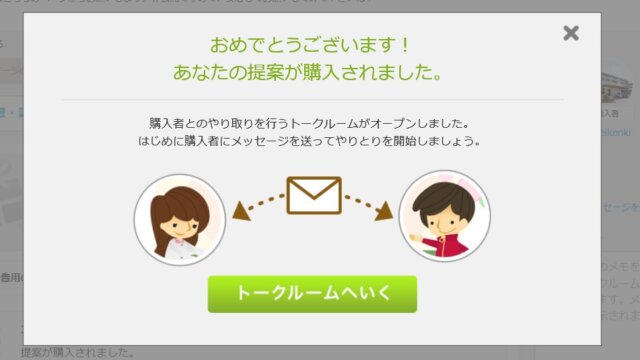ども、シラシラ。(@shira_sh1ra)です。
プロットやネーム制作を考える場合、ボクは良くGoogle ツールを活用します。
先日、ボクはこんなツイートしました。
https://twitter.com/shira_sh1ra/status/1283395401110847488
目次
Googleドキュメントがクソ便利
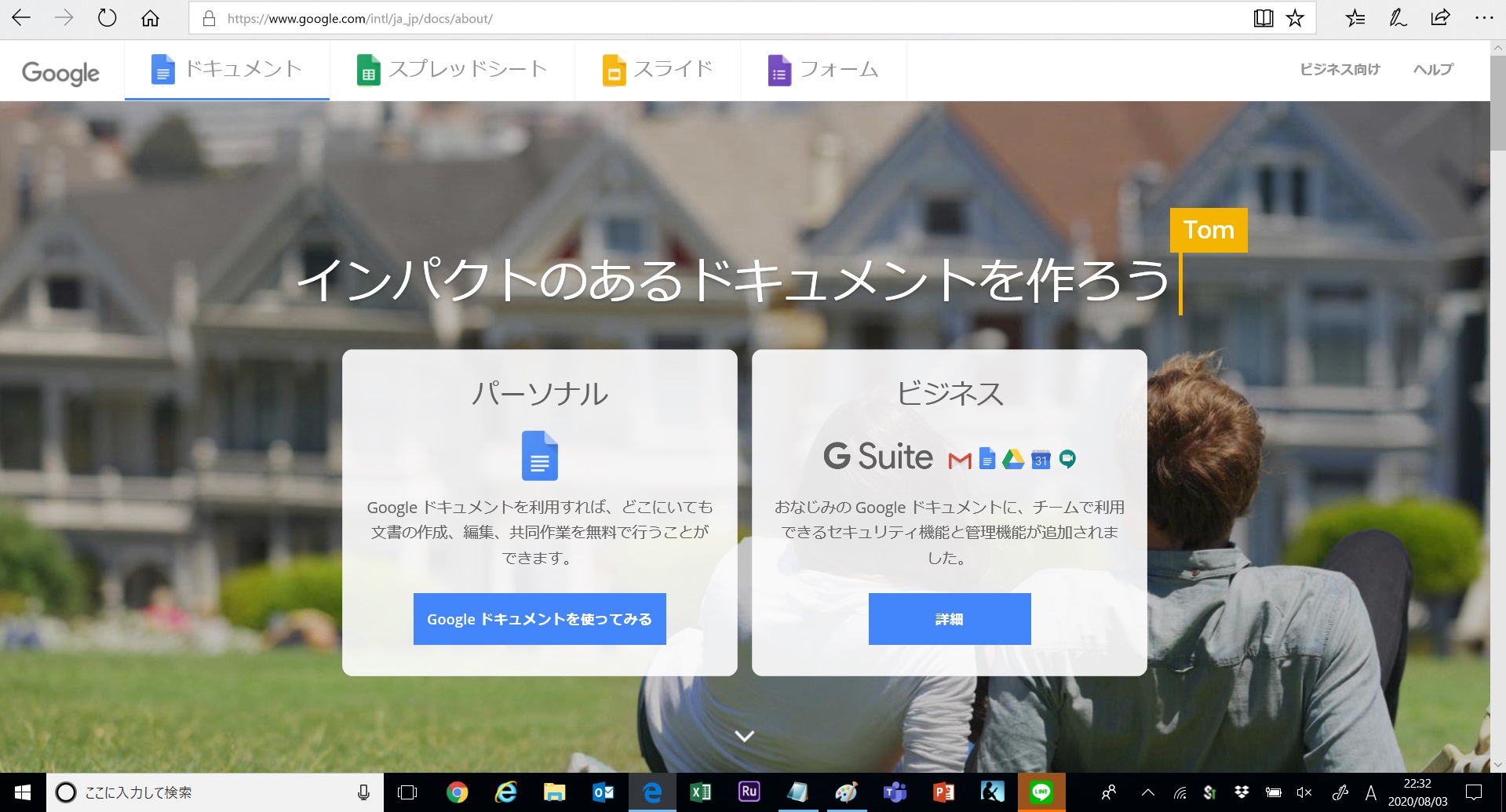
ボクは良くGoogleドキュメントを使用します。ツイートでもご紹介しているように、Googleアカウントひとつあれば、色んな媒体でも活用可能です。ここで編集した文章はブログまたは漫画のネタに使用しています。
実際の活用例
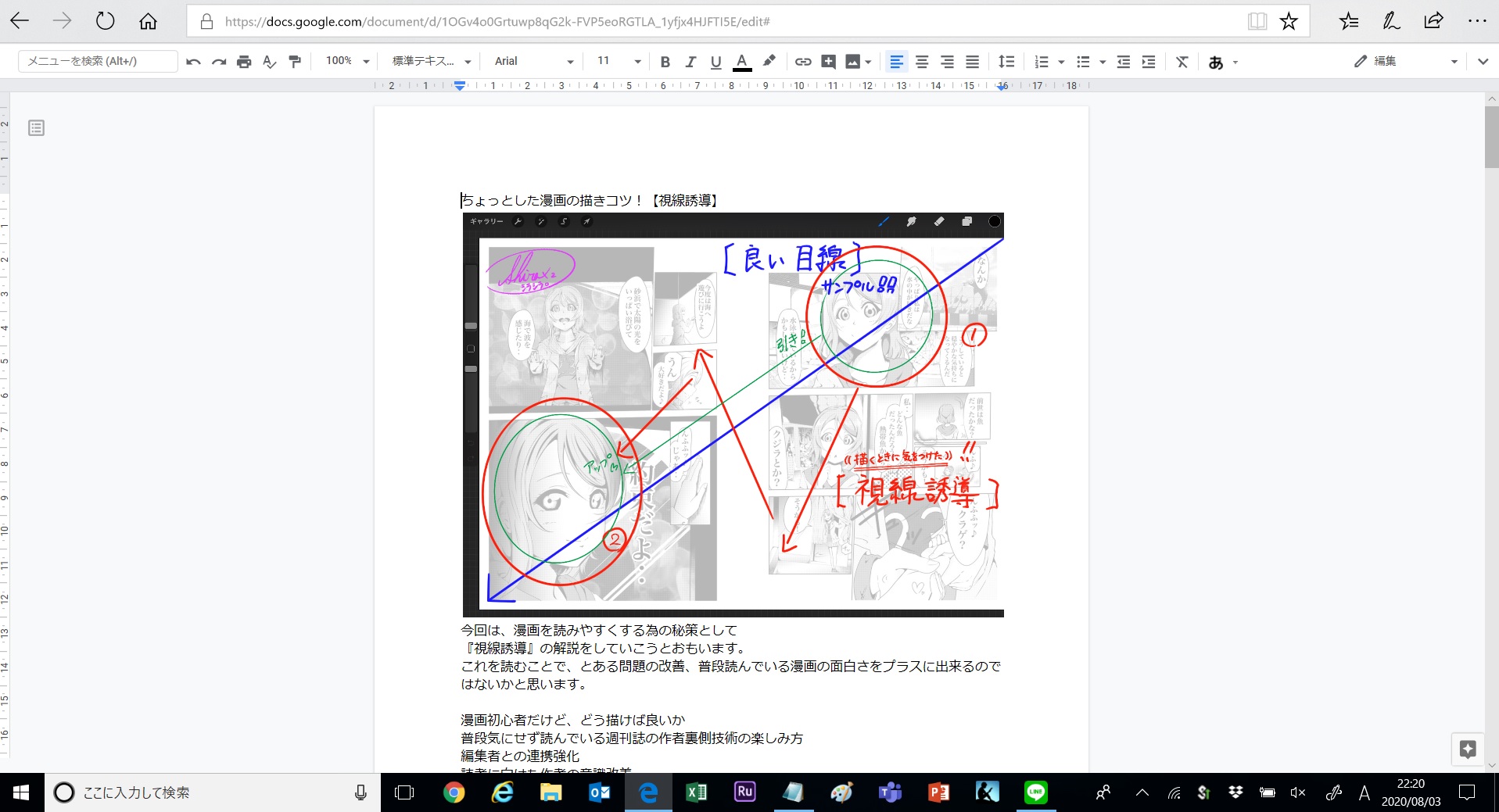
上記は、自分のブログ記事です。詳細はこちら!
あらかじめ説明したいグラレコをGoogleドキュメントに新規挿入して作成したモノとなります。
ここでの要点は3つ。
ふと気づいたこと、修正したいこと、作業を再開したいときにどこでも編集可能。
撮影した写真、編集した作品を文章に挿入可能。
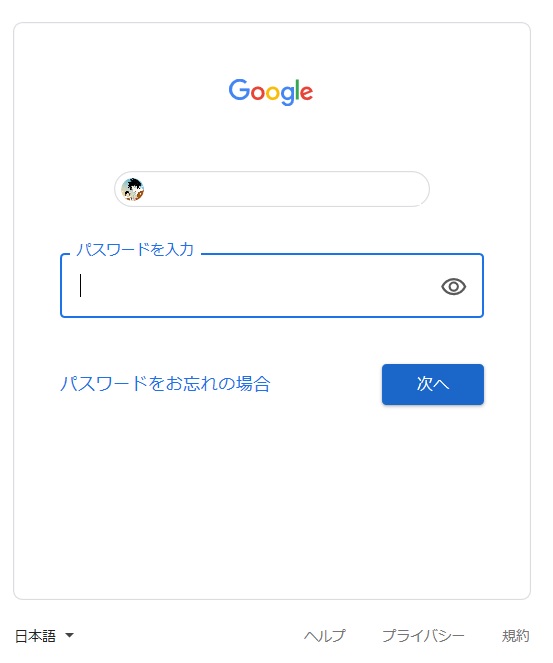
※Googleドキュメントにはアカウントが必要です。
持っていない人は新規作成をしましょう。
実際に編集してみる
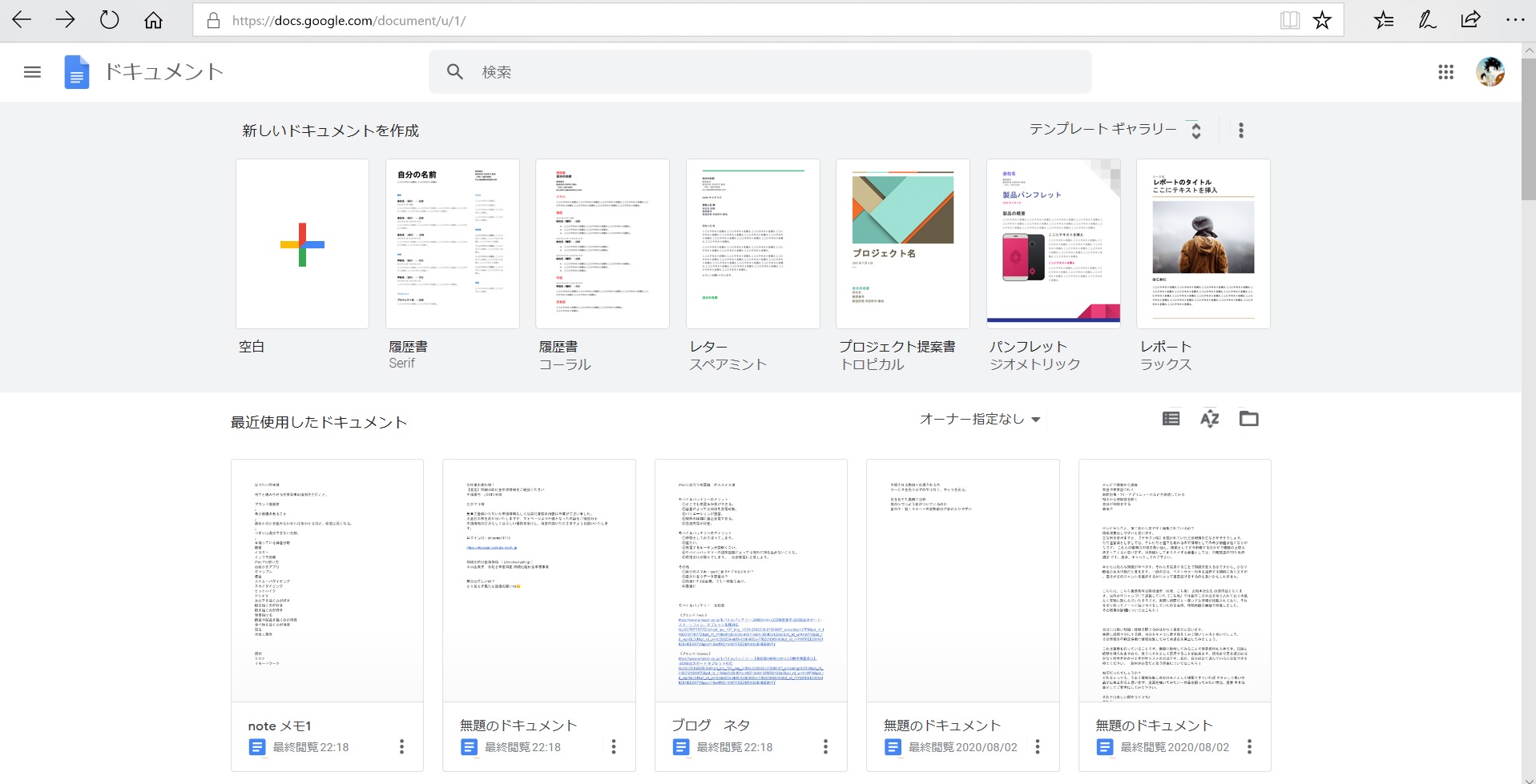
こちらが Googleアカウントを使用してログインしたデフォルト画面となります。
メモ書きなら 空白 の新規を選択、後はプリセットがありますので その用途に合わせたドキュメントを新規で選択すると良いでしょう。
タイピングしてみる
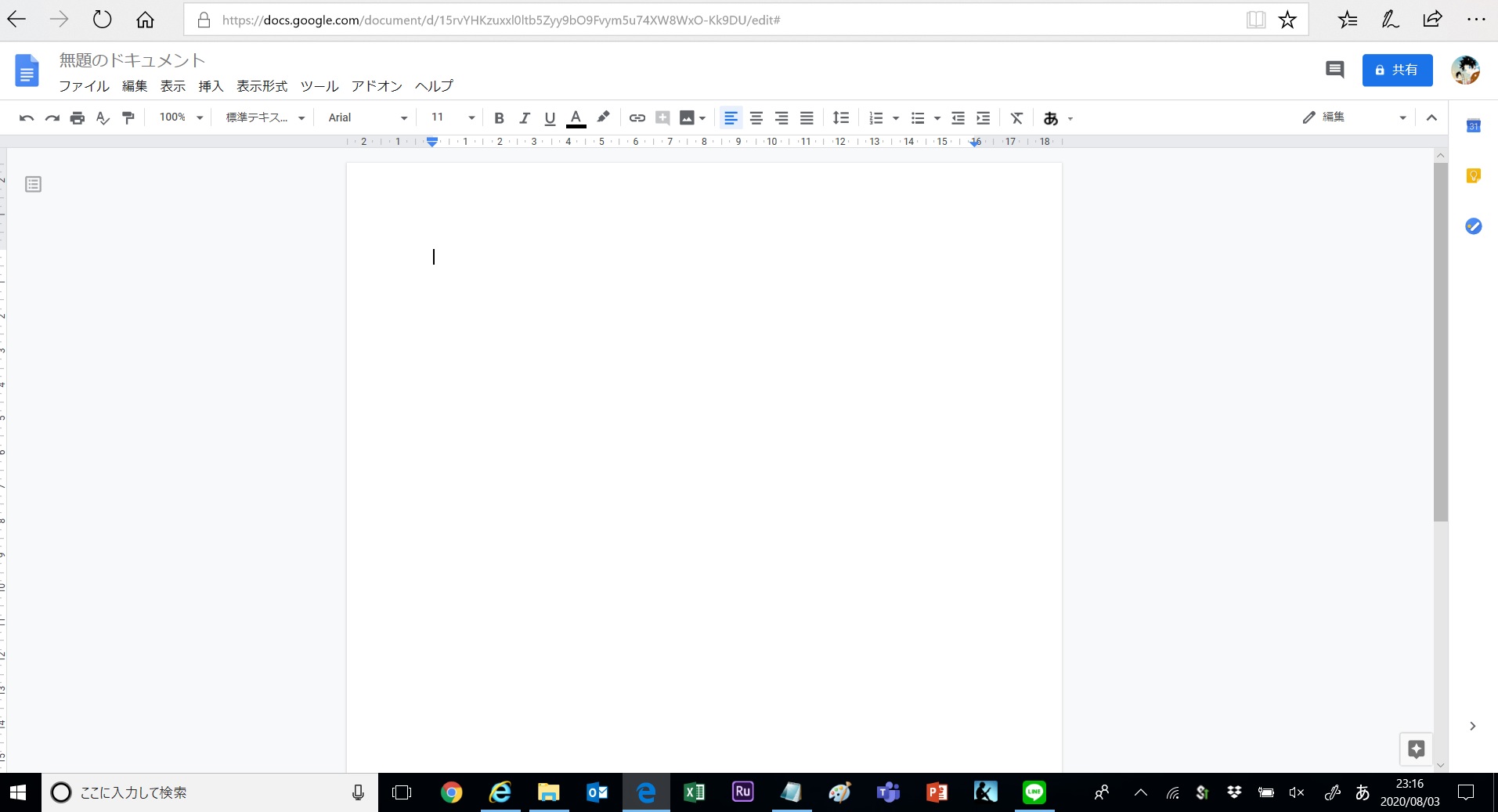
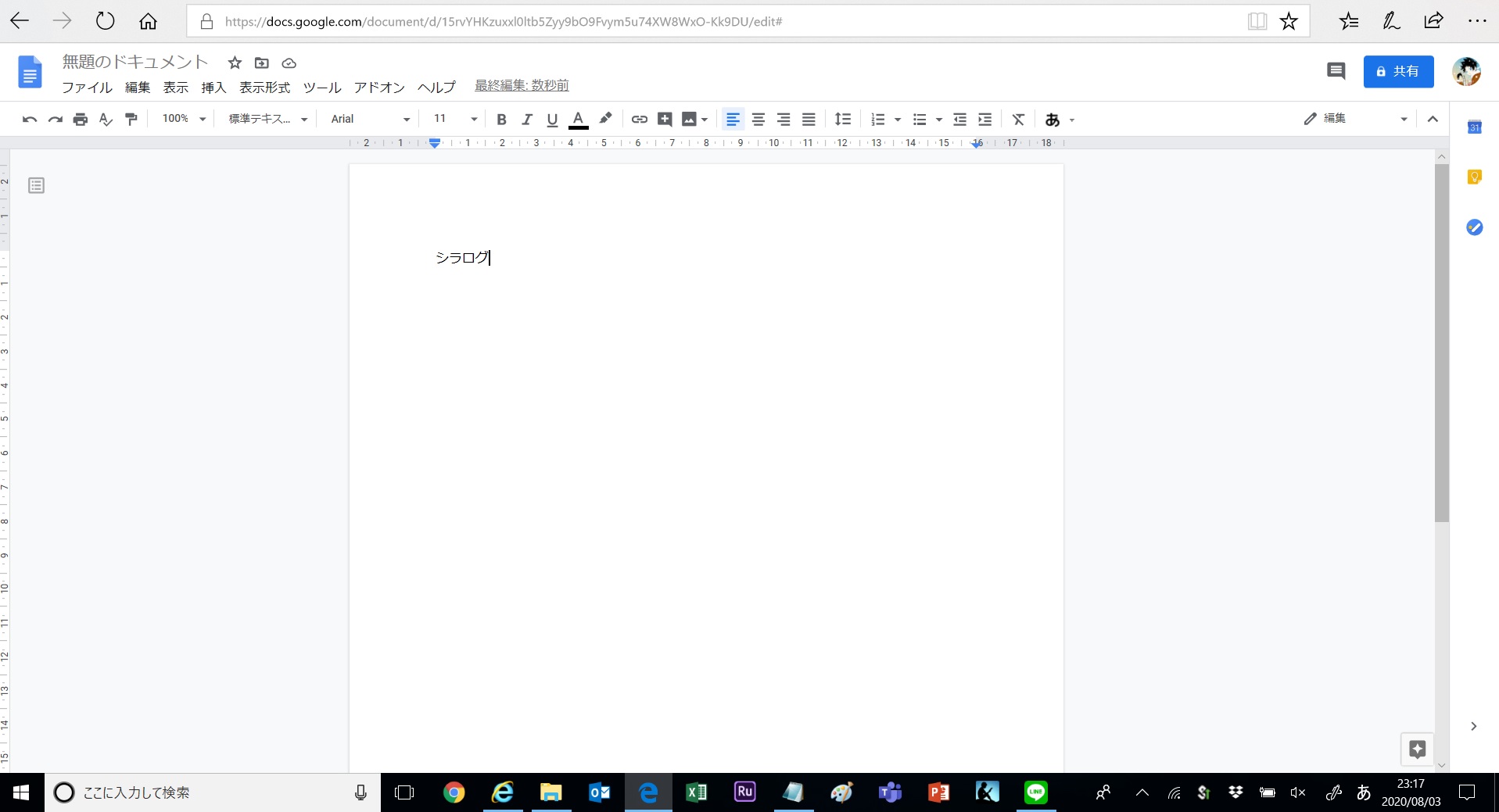
ドキュメントに画像を挿入してみる
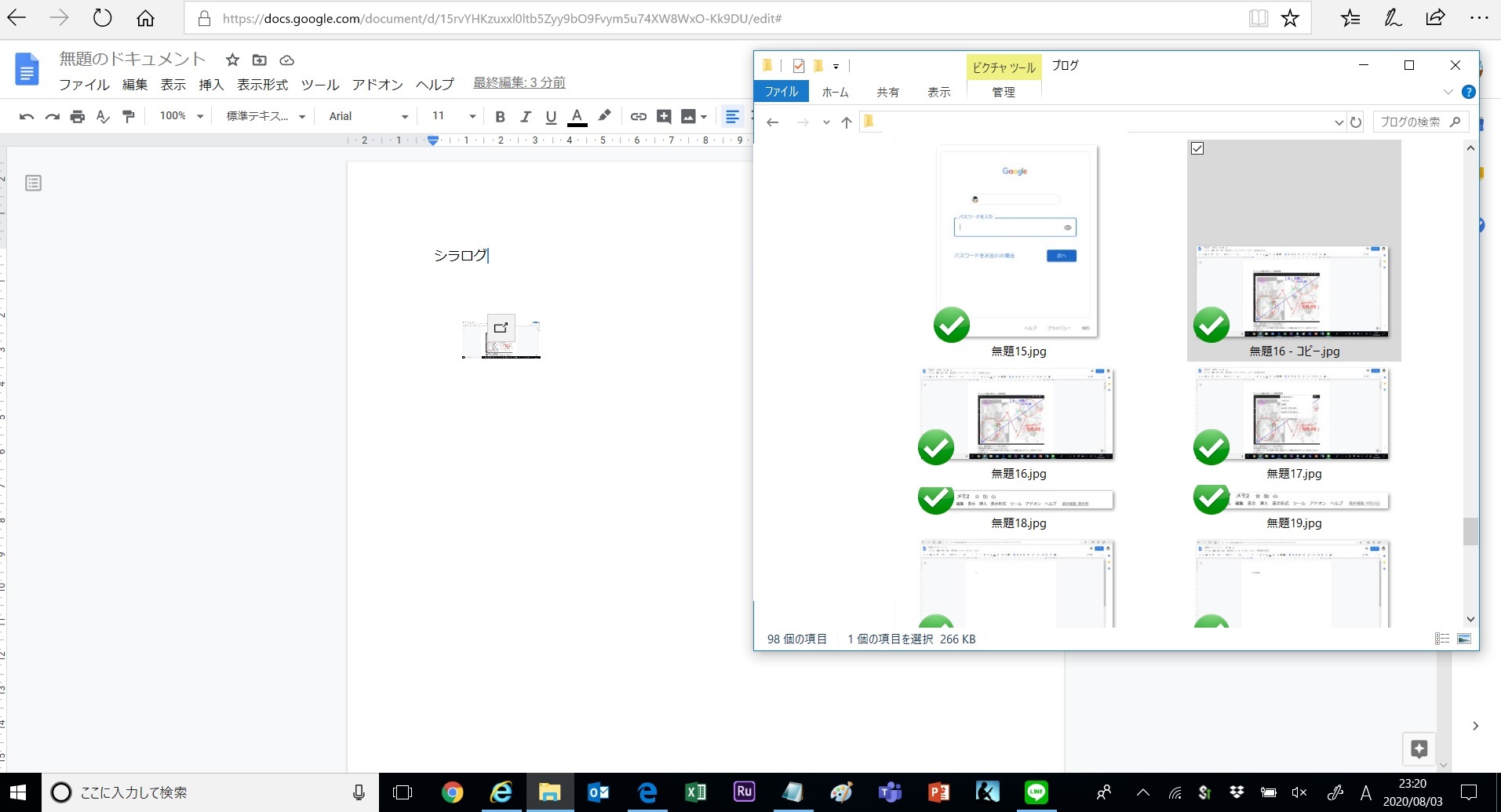
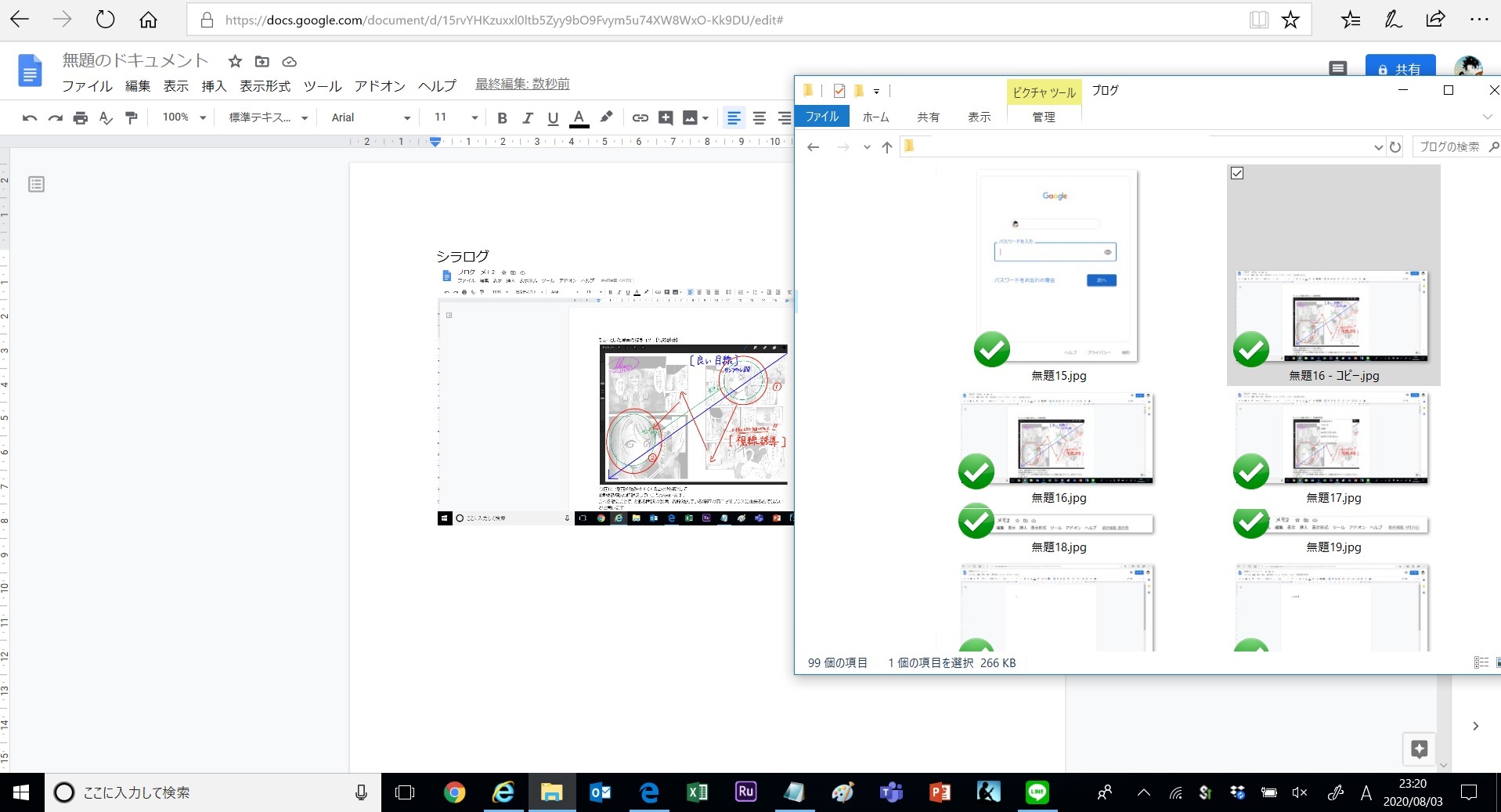
Window OS、Mac・iPad・iPhone からでも可能です。
※iPhoneは+ボタンから選択!
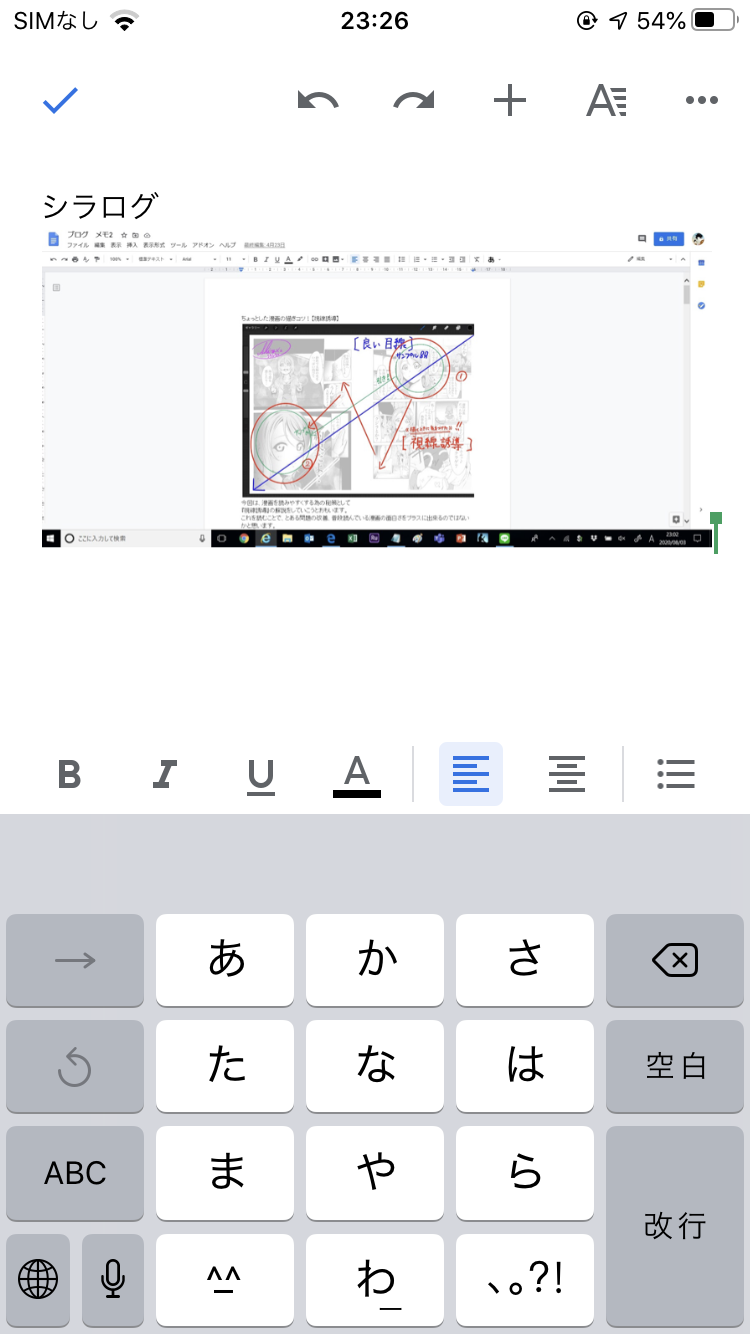
移動時間など、スマホでも是非活用してみて下さい。
Googleドキュメントには自動保存機能あり!
先日、こんなことがありました。
皆さんも経験があるかと思います。
Googleドキュメントのメリット
Googleドキュメントは、編集した時点で自動保存がかかります。
ではどのように保存がかかるのでしょうか。
自動保存の流れ

編集すると自動更新される
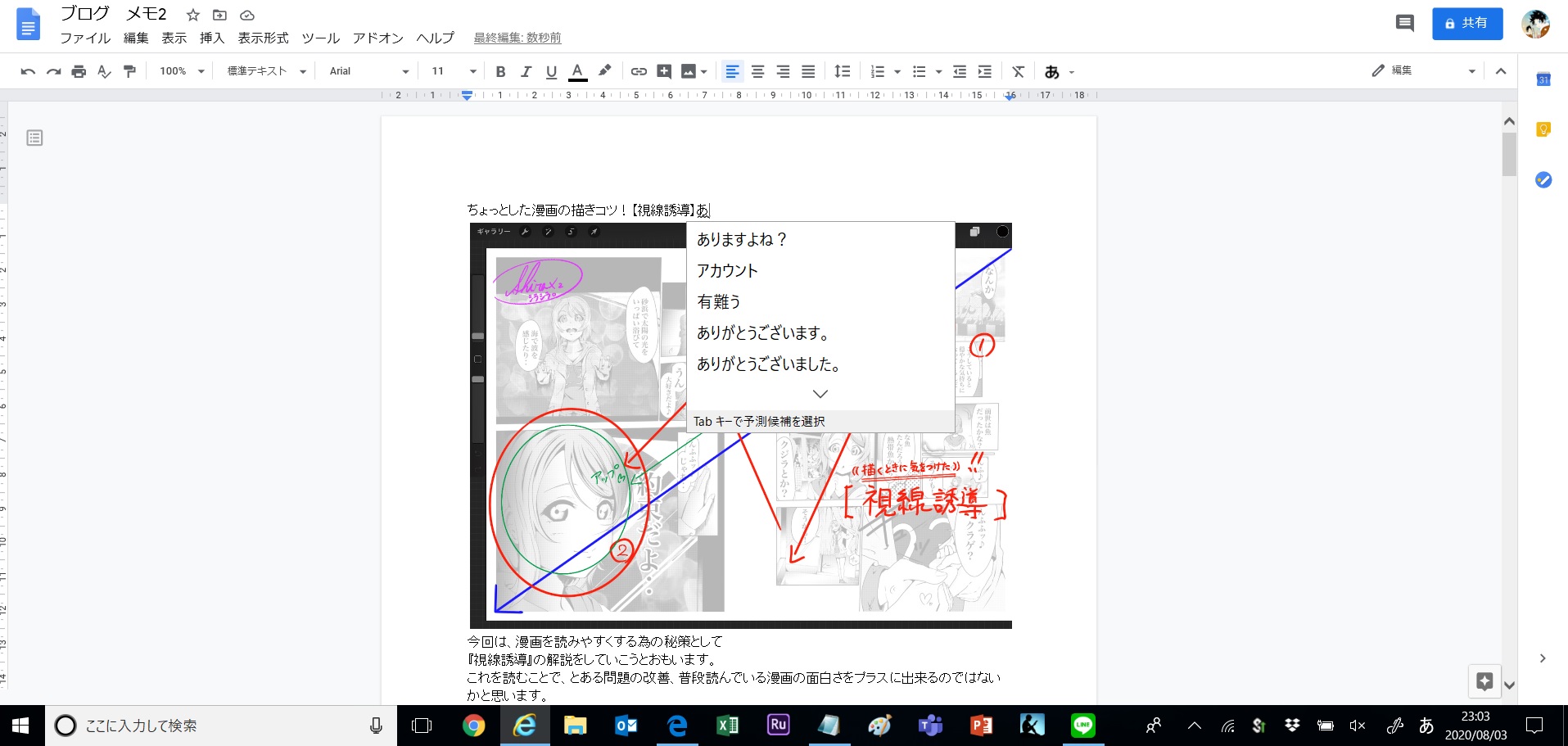
Googleドキュメントを使用した漫画創作一例
あくまで一例ですが、セリフから漫画になる流れを解説します。
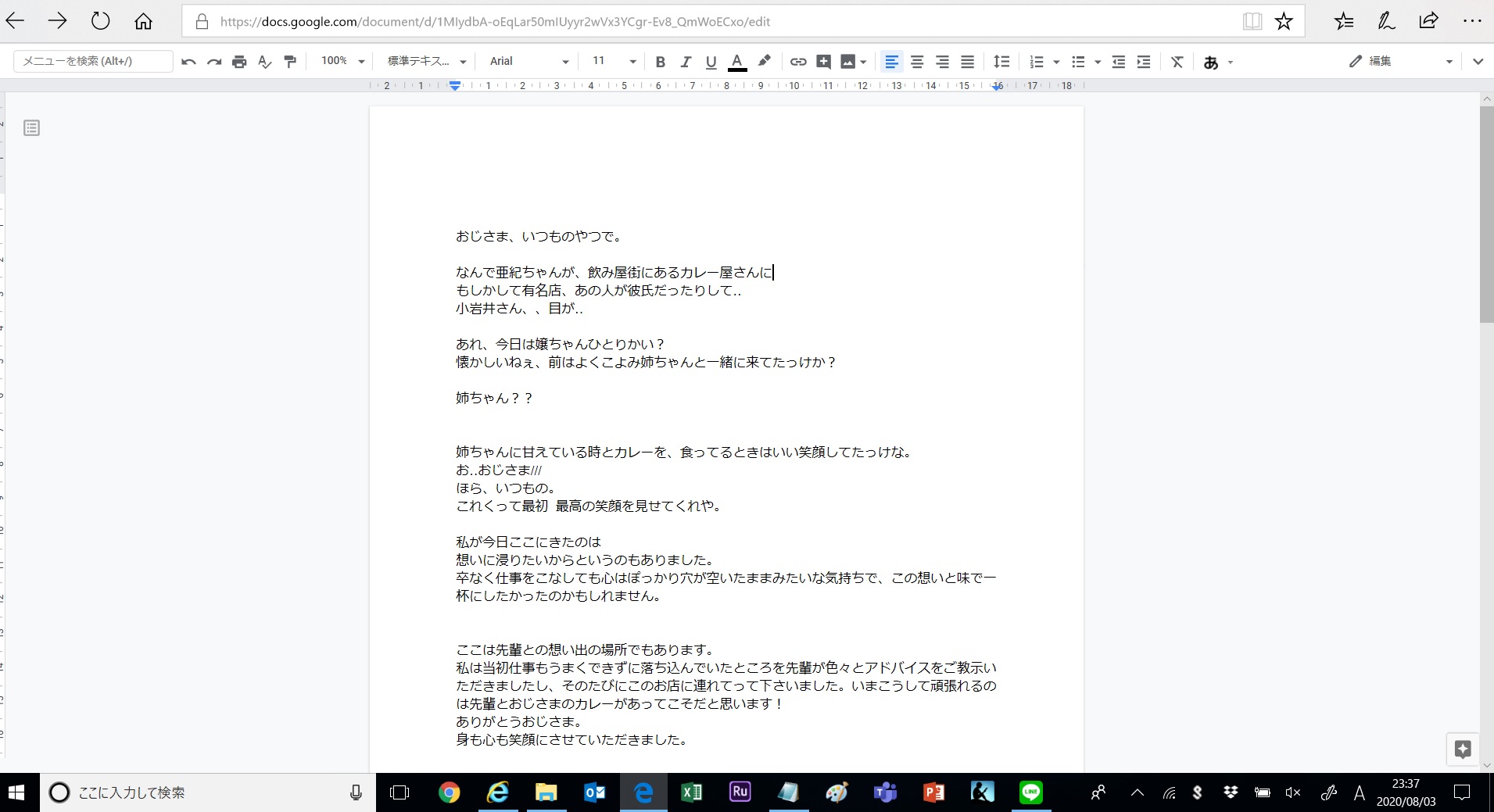
セリフが書き終えたらネーム開始です。
ここで、構成を考えつつ 不自然なシーンがある場合は 書き直す・ドキュメントを編集するという流れになります。ネームから完成原稿までの流れは下記の通りです。
ネーム 一覧

完成原稿

※注意点として創作は、ドキュメントに起こした 原作と まったく一緒という流れにはなりません。
そのために、ドキュメントで繰り返し修正をかけて作品に磨きをかけるのは十分にありです。
絵とセリフにおける作品の作り方についてはこちら!
上の作品が気になった方はこちら!
纏め
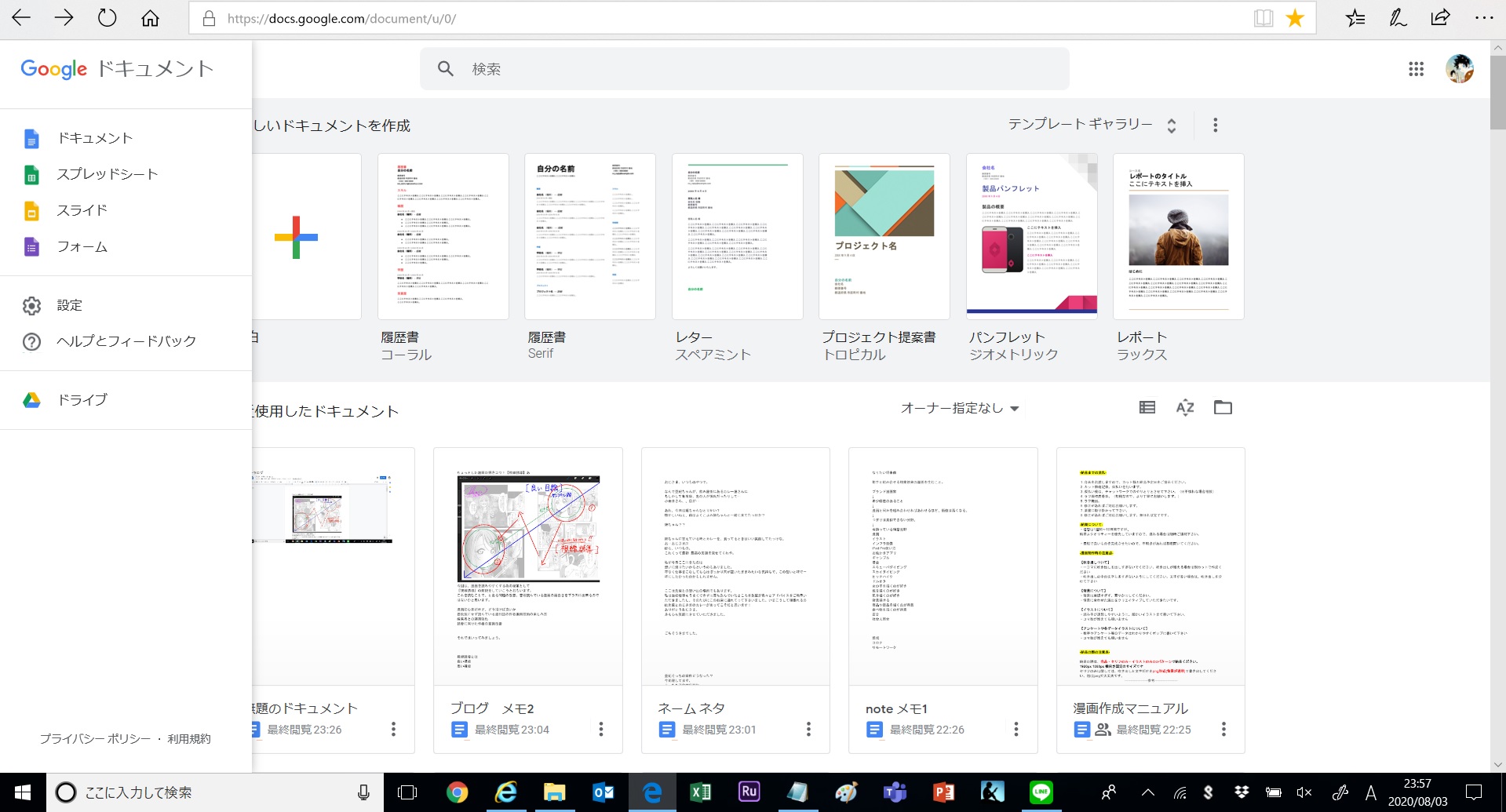
如何でしたでしょうか?
漫画だけではなく、ブログにも 活用できるGoogleドキュメントは 重宝しています。
ツールとして、Googleドライブや 資料作成におけるスプレッドシートなど活用方法は様々だと言えるでしょう。
これを機に 使用してみて下さい。
それでは楽しい創作ライフを♪
またね。